Розміщення віджетів на робочому столі може значно підвищити вашу продуктивність і досвід користувача. Віджети забезпечують миттєвий доступ до важливої інформації та часто використовуваних функцій, дозволяючи ви можете контролювати та взаємодіяти з різними програмами та службами, не відкриваючи їх індивідуально. Вони можуть відображати оновлення в режимі реального часу, такі як прогноз погоди, події календаря, заголовки новин або сповіщення в соціальних мережах, допомагаючи вам бути в курсі та організованими протягом дня.
Пов’язане читання
- Що нового в macOS Sonoma
- Як завантажити macOS Sonoma
- Все, що вам потрібно знати про 15-дюймовий MacBook Air
- 15-дюймовий MacBook Air проти 13-дюймового MacBook Air
- Apple Watch Smart Stack: що це таке та як ним користуватися
Крім того, віджети можна налаштувати відповідно до ваших уподобань і пріоритетів, що дозволить вам створити персоналізований і ефективний робочий простір. Спрощуючи вашу взаємодію з кількома програмами та службами, віджети зрештою економлять час і зусилля, дозволяючи вам зосередитися на більш важливих завданнях, зберігаючи при цьому чисте та незавантажене робоче середовище.
Коли macOS Sonoma з’явиться пізніше цього року, ви нарешті зможете додавати віджети на робочий стіл. Раніше це було можливо лише через програми сторонніх розробників, що могло вплинути на час автономної роботи, якщо ви використовуєте MacBook.
Що нового в macOS Sonoma

Коли пізніше цього року з’явиться macOS Sonoma, ви нарешті зможете додавати віджети на робочий стіл. Раніше це було можливо лише через програми сторонніх розробників, що могло вплинути на час автономної роботи, якщо ви використовуєте MacBook.
Apple визнала корисність наявності віджетів на робочому столі, що дуже добре, враховуючи, що використання програм сторонніх розробників також може спричинити проблеми з продуктивністю вашого Mac. Але якщо вам цікаво, чого ще ви можете очікувати в macOS Sonoma, ось кілька основних моментів:
- Відеоконференція: У macOS Sonoma Apple представляє деякі нові функції для таких програм, як Zoom, починаючи з Presenter Overlay. Це описується як «відеоефект», який «підвищує присутність користувача, відображаючи його поверх вмісту». вони діляться». Таким чином ви зможете залишатися в центрі уваги, водночас показуючи презентацію під час наступного великого виступу засідання.
- Профілі Safari: За допомогою профілів це дозволяє легко відокремити вашу роботу від вашого особистого життя, «зберігаючи файли cookie, історію, розширення, групи вкладок і вибране окремо».
- Веб-програми Safari: Ще одна чудова функція, доступна в інших браузерах, — це можливість використовувати прогресивні веб-програми або PWA. Тепер це доступно під час використання Safari, оскільки ви можете створити веб-програму та налаштувати її на роботу так само, як і будь-яка інша програма, яку ви встановили з App Store або деінде.
- Режим гри також було анонсовано з macOS Sonoma, оскільки це забезпечить «оптимізований ігровий досвід з плавніша та стабільніша частота кадрів, гарантуючи, що ігри отримують найвищий пріоритет на ЦП та GPU». Однак це також зменшить затримку аудіо з AirPods, а також «суттєво зменшить затримку введення». з популярними ігровими контролерами, наприклад для Xbox і PlayStation, подвоївши вибірку Bluetooth швидкість».
Як додати віджети на робочий стіл у macOS Sonoma
Незважаючи на те, що ця функція була корисним інструментом для швидкого доступу до інформації або виконання завдань, Apple зрештою видалила цю функцію з випуском macOS 10.15 Catalina. До macOS Sonoma стандартним способом використання та додавання віджетів робочого столу до Mac є Центр сповіщень.
- Розблокуйте свій Mac.
- Видаліть усі відкриті вікна програм, щоб отримати чіткий вигляд робочого столу вашого Mac.
- Якщо ви використовуєте трекпад, натисніть двома пальцями, щоб відкрити спадне меню. Якщо ви використовуєте мишу, просто клацніть правою кнопкою миші, щоб відкрити те саме меню.
- У меню, що з’явиться, виділіть і виберіть Редагувати віджети…
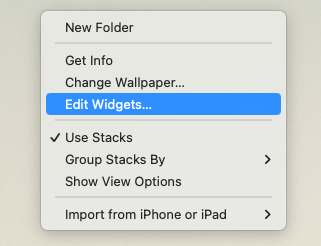
- У нижній частині екрана з’явиться нове меню віджетів.
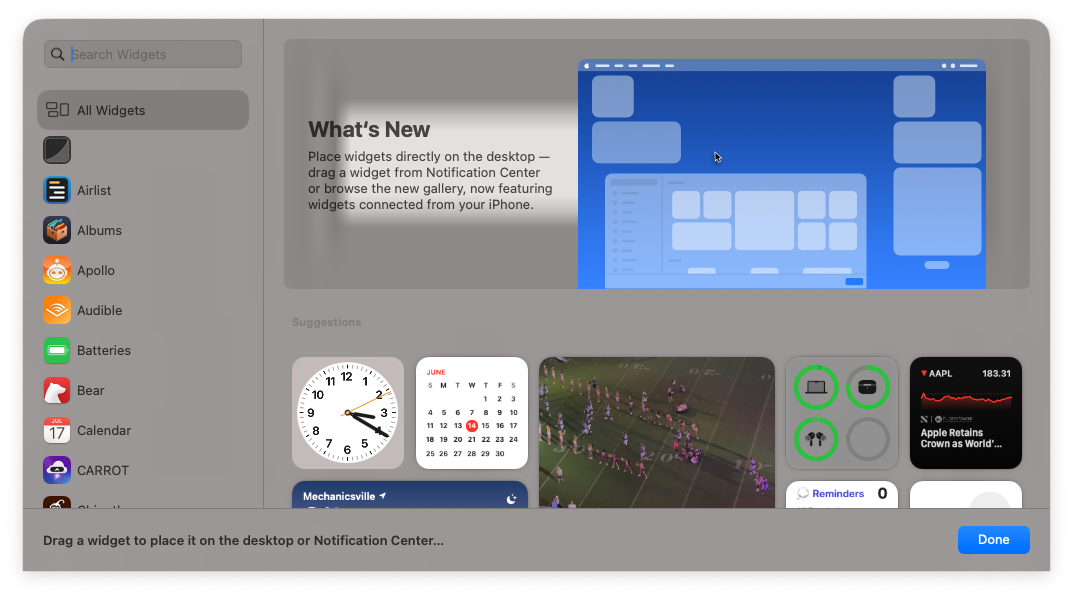
- Перегляньте список параметрів і знайдіть на робочому столі програму, для якої ви хочете використовувати віджет.
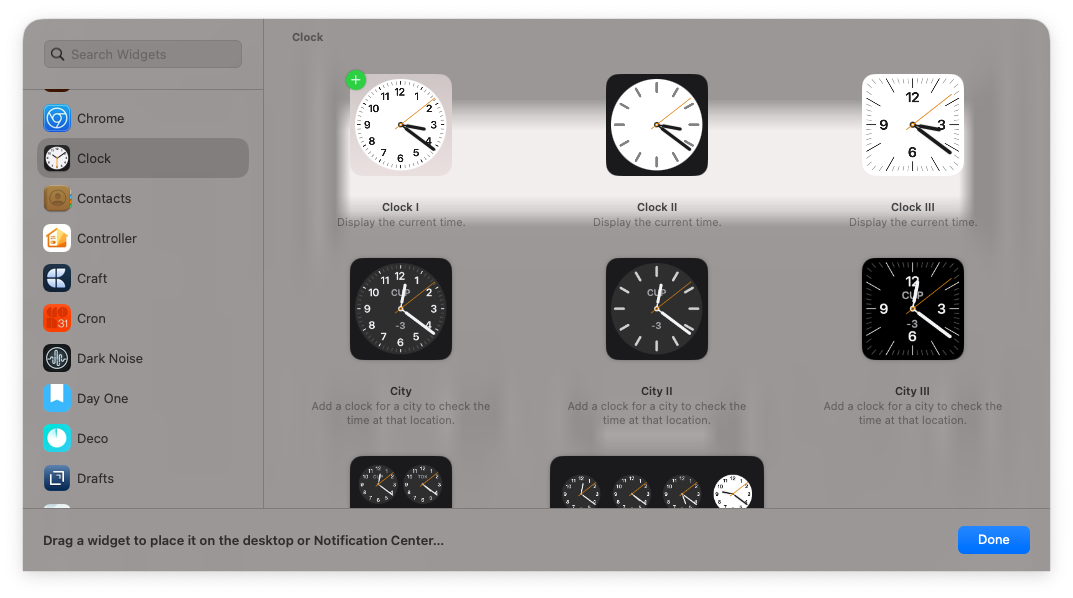
- Якщо можливо, виберіть віджет і макет, які ви хочете використовувати.
- Перетягніть віджет у відповідне місце на робочому столі. Крім того, ви можете натиснути Зелений + у верхньому лівому куті віджета, щоб додати його на робочий стіл.
Є інший спосіб для тих, хто хоче додати віджети на робочий стіл у macOS Sonoma. Це чудово для тих, хто вже користувався віджетами в Центрі сповіщень і просто хоче продовжувати використовувати ті самі віджети.
- У верхньому правому куті екрана натисніть Час і Дата у рядку меню.
- Натисніть на Редагувати віджети кнопку внизу.
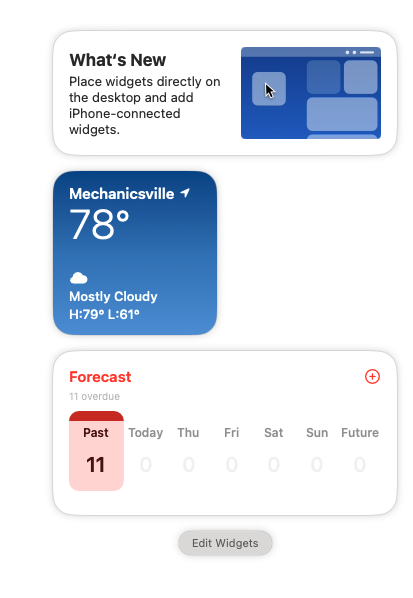
- Перетягніть віджет на робочий стіл Mac.
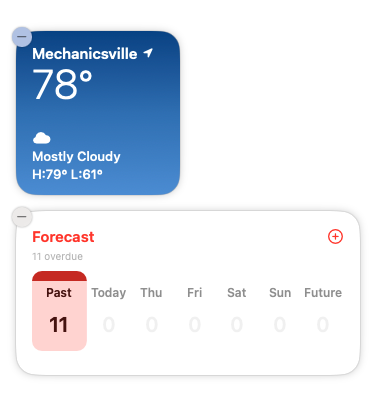
Варто зауважити, що ці дії фактично повністю видаляють віджет із Центру сповіщень на вашому Mac. Це, ймовірно, буде добре для більшості користувачів, але якщо ви бажаєте мати дубльовані віджети, ви не захочете виконувати ці дії.
Які віджети доступні з macOS Sonoma?
Якщо вам цікаво, які віджети можна використовувати з macOS Sonoma, ми зібрали всі варіанти, які ви матимете після чистої інсталяції останньої версії macOS. Однак варто зауважити, що якщо у вас встановлено програму, яка також пропонує віджети, вони також з’являться у списку. Крім того, ми очікуємо, що з майбутніми оновленнями програми буде доступно більше віджетів, тепер, коли macOS Sonoma знаходиться в руках розробників.
- Акумулятори.
- Статус
- Календар.
- Далі
- Дата
- місяць
- Список
- Годинник.
- Годинник I, II, III
- Місто I, II, III
- Світовий годинник
- Контакти
- Знайди мене
- додому
-
Новини
- Тема
- Сьогодні
- Примітки.
- Папка
- Примітка
- Фотографії.
- Рекомендовані
- Альбом
- Подкасти.
- Далі
- Нагадування.
- Список
- Сафарі.
- Список для читання
- Час екрану.
- Щоденна активність
- Ярлики.
- Ярлик
- Папка ярликів
- Акції.
- Список спостереження
- символ
- Поради
- Погода.
- Прогноз
Як видалити віджети з робочого столу в macOS Sonoma
Ми дуже вдячні за те, що Apple представила можливість використовувати віджети на робочому столі з macOS Sonoma. Але якщо ви вирішите щось змінити або заміните програму на іншу, ви можете видалити та видалити віджети з робочого столу. Ось як ви можете це зробити:
- Розблокуйте свій Mac.
- Видаліть усі відкриті вікна програм, щоб отримати чіткий вигляд робочого столу вашого Mac.
- Знайдіть віджет, який потрібно видалити.
- Якщо ви використовуєте трекпад, натисніть двома пальцями, щоб відкрити спадне меню. Якщо ви використовуєте мишу, просто клацніть правою кнопкою миші, щоб відкрити те саме меню.
- Виділіть і виберіть Видалити віджет з меню.
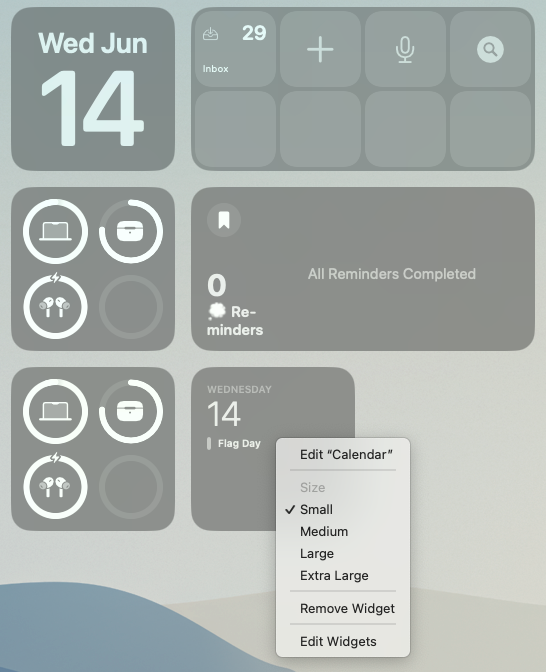
Віджет буде негайно видалено з робочого столу, але, звичайно, це не видалить програму з вашого Mac повністю. Ви завжди можете повернутися та додати віджет пізніше або, можливо, закинути його в Центр сповіщень, якщо хочете, щоб він був поруч, але він вам не потрібен на робочому столі.
Ендрю – незалежний письменник, який живе на східному узбережжі США.
Протягом багатьох років він писав для різноманітних сайтів, зокрема iMore, Android Central, Phandroid та кількох інших. Тепер він проводить дні, працюючи в компанії HVAC, а вночі підробляє незалежним письменником.